2022/10/01
2024/03/05
AcrobatReaderで「署名の完全性は不明」などの表示が出る
Acrobat Readerで締結済みの書類を確認した際、署名パネルに電子署名・タイムスタンプの内容、 署名が適用されてから変更されていないこと が表記されているものの、 「署名の完全性は不明です」「署名者のIDは信頼済み証明書の一覧に見つからず~」などの表記が 出てしまう場合がござますが、電子契約の有効性には影響ございませんのでご安心下さい。 Acrobatreaderの設定で解決が可能です。詳細は以下をご確認下さい
【1】署名の信頼設定を行う(署名の信頼性の管理)
1:締結済みの書類(PDF)をAcrobat Readerで開き、書類上部に表示される「信頼性の管理」を選択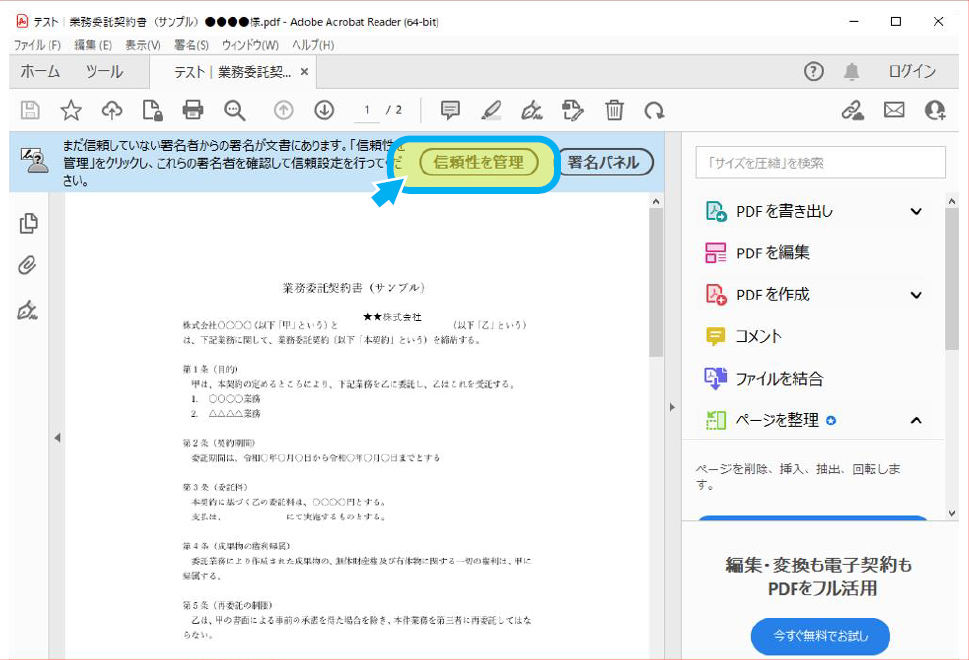 2:「署名の信頼性を管理」で表示される署名者(CloudContract※電子署名)を確認し、信頼設定を追加する
2:「署名の信頼性を管理」で表示される署名者(CloudContract※電子署名)を確認し、信頼設定を追加する
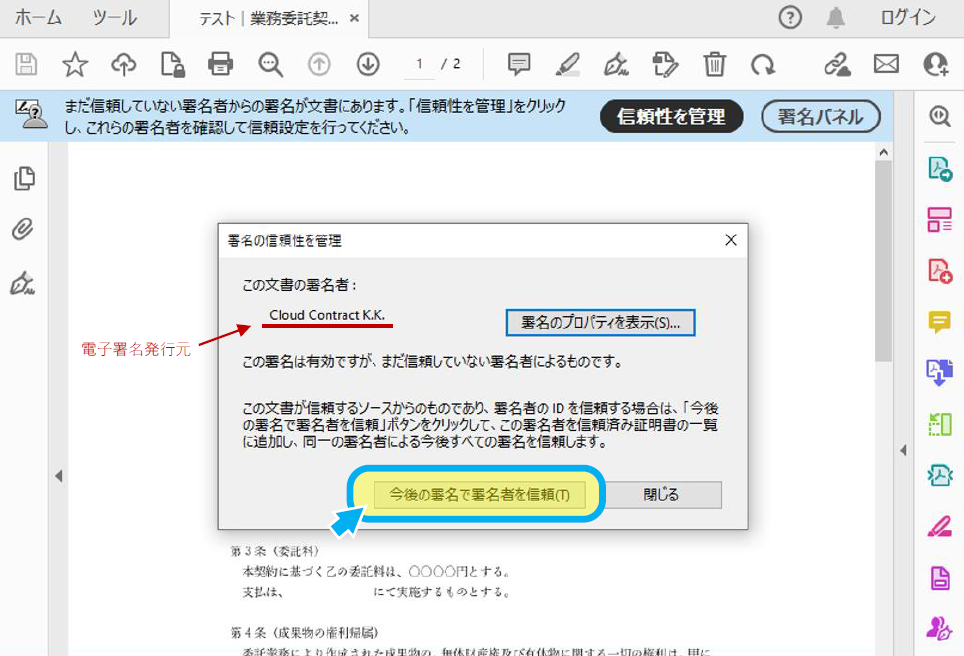 3:続けて表示される「署名の信頼性を管理」で署名者(AMANO※タイムスタンプ)を確認し、信頼設定を追加する
3:続けて表示される「署名の信頼性を管理」で署名者(AMANO※タイムスタンプ)を確認し、信頼設定を追加する
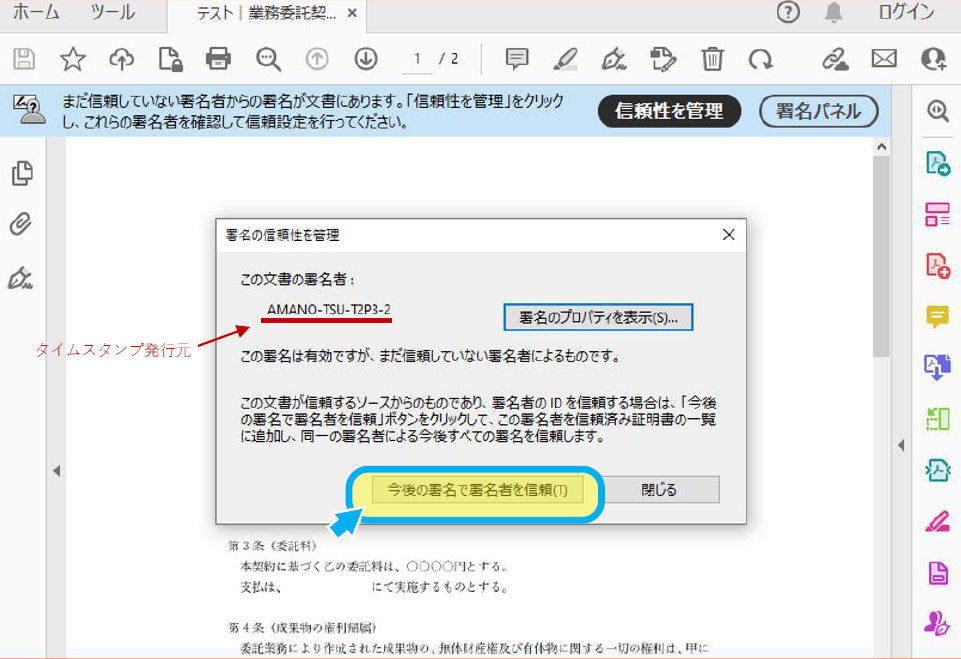 4:上部の表記が「すべての署名が有効」となっていることを確認し「署名パネル」を開く
4:上部の表記が「すべての署名が有効」となっていることを確認し「署名パネル」を開く
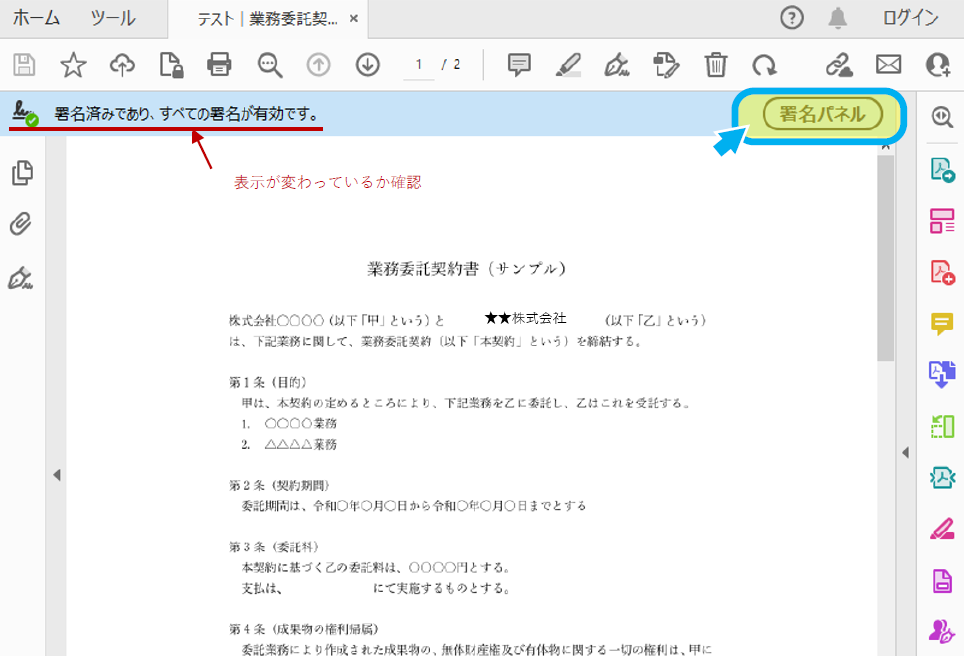 5:署名パネル内の2種の署名が「署名は有効です」の表記になっていることを確認する
5:署名パネル内の2種の署名が「署名は有効です」の表記になっていることを確認する
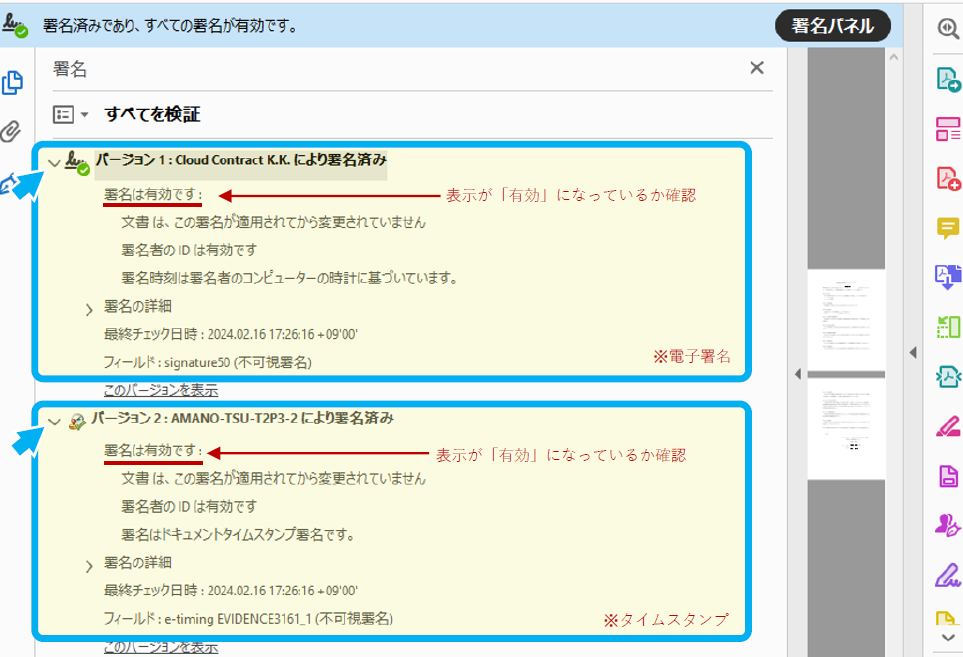 上記設定でも「不明」の表記が残る場合は、以下の設定をお試しください。
上記設定でも「不明」の表記が残る場合は、以下の設定をお試しください。
【2】「証明書ビューア」から手動で信頼設定を行う
▼電子署名の信頼設定を追加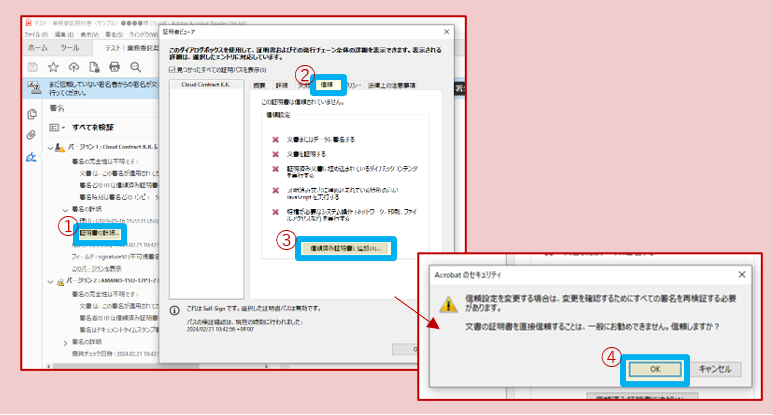 ① 署名パネルを開き“バージョン1”内の「署名の詳細…」を展開し「証明書の詳細」を選択する
②“証明書ビューア”内「信頼」のタブを選択する
③「信頼済み証明書に追加(A)…」を選択する
④表示される“ Acrobatのセキュリティ“の「OK」を選択する
▼タイムスタンプの信頼設を定追加
① 署名パネルを開き“バージョン1”内の「署名の詳細…」を展開し「証明書の詳細」を選択する
②“証明書ビューア”内「信頼」のタブを選択する
③「信頼済み証明書に追加(A)…」を選択する
④表示される“ Acrobatのセキュリティ“の「OK」を選択する
▼タイムスタンプの信頼設を定追加
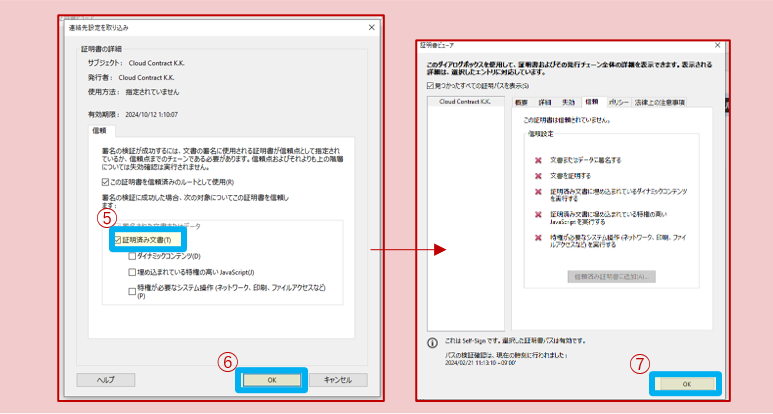 ⑤ 表示される“連絡先設定を取り込み” 内「証明済み文書」にチェックを入れる
⑥下部の「OK」を選択し“連絡先設定を取り込み”を閉じる
⑦“証明書ビューア”が再表示されるので 「OK」を選択し閉じる
▼タイムスタンプの信頼設定を追加
⑤ 表示される“連絡先設定を取り込み” 内「証明済み文書」にチェックを入れる
⑥下部の「OK」を選択し“連絡先設定を取り込み”を閉じる
⑦“証明書ビューア”が再表示されるので 「OK」を選択し閉じる
▼タイムスタンプの信頼設定を追加
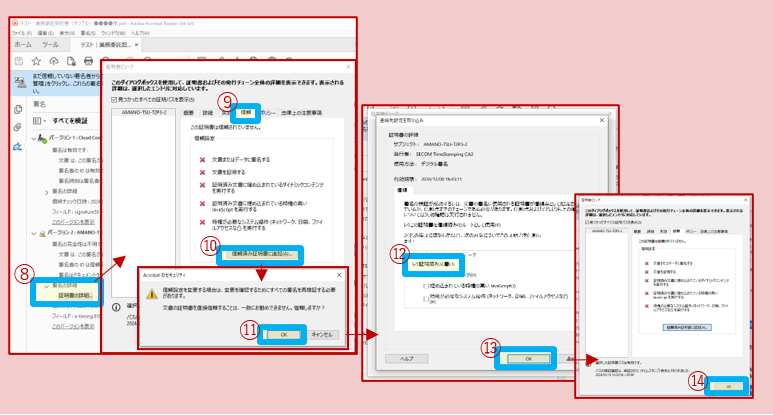 ⑧ “バージョン2”内の「署名の詳細…」を展開し「証明書の詳細」を選択する
⑨“証明書ビューア”内「信頼」のタブを選択する
⑩「信頼済み証明書に追加(A)…」を選択する
⑪表示される“ Acrobatのセキュリティ“の「OK」を選択する
⑫ 表示される“連絡先設定を取り込み” 内「証明済み文書」にチェックを入れる
⑬下部の「OK」を選択し“連絡先設定を取り込み”を閉じる
⑭“証明書ビューア”が再表示されるので 「OK」を選択し閉じる
▼設定の完了を確認
⑧ “バージョン2”内の「署名の詳細…」を展開し「証明書の詳細」を選択する
⑨“証明書ビューア”内「信頼」のタブを選択する
⑩「信頼済み証明書に追加(A)…」を選択する
⑪表示される“ Acrobatのセキュリティ“の「OK」を選択する
⑫ 表示される“連絡先設定を取り込み” 内「証明済み文書」にチェックを入れる
⑬下部の「OK」を選択し“連絡先設定を取り込み”を閉じる
⑭“証明書ビューア”が再表示されるので 「OK」を選択し閉じる
▼設定の完了を確認
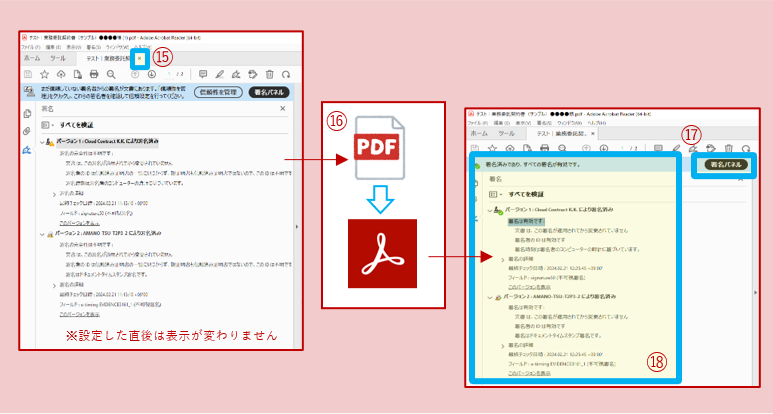 ⑮ 設定の完了を確認するため、設定を行った署名パネル・PDFファイル一度閉じる
⑯クラウドコントラクトで締結が完了したPDFを再度AcrobatReaderで開く
⑰契約書上部に「すべての署名が有効です」の表示があることを確認し、署名パネルを開く
⑱署名パネル内バージョン1、2の表示内容が「有効」になっていることを確認する
※万が一、上記の【1】【2】の設定で解決できない場合は、恐れ入りますが、Adobe公式サイトのヘルプページをご確認下さい。
⑮ 設定の完了を確認するため、設定を行った署名パネル・PDFファイル一度閉じる
⑯クラウドコントラクトで締結が完了したPDFを再度AcrobatReaderで開く
⑰契約書上部に「すべての署名が有効です」の表示があることを確認し、署名パネルを開く
⑱署名パネル内バージョン1、2の表示内容が「有効」になっていることを確認する
※万が一、上記の【1】【2】の設定で解決できない場合は、恐れ入りますが、Adobe公式サイトのヘルプページをご確認下さい。
«前へ「【受信者向け】フリーテキスト欄や押印欄にテキスト入力ができない」 「契約書を送付したが、相手が受信できない」次へ»